Nem og hurtig Android Root-guide

Efter at have rootet din Android-telefon har du fuld systemadgang og kan køre mange typer apps, der kræver root-adgang.
I en verden af Android-tablets står Galaxy Tab S8-serien nemt i toppen, da det er det bedste, Android har at tilbyde. Og på mange måder er den endnu bedre end iPad Pro, da Tab S8 understøtter udvidelig hukommelse, inkluderer en S Pen ud af æsken, og Samsung DeX-tilstand giver en ægte desktop-lignende oplevelse.
Men for lige så vidunderlige som Samsungs tablets er, kan du løbe ind i et tilfælde, hvor Galaxy Tab S8 ikke vil tænde. Heldigvis er der en del forskellige metoder, du kan tage for at prøve at få tingene tilbage i funktionsdygtig stand.
Galaxy Tab S8 vil ikke tænde? Sørg for, at den har nok opladning
Den mest åbenlyse grund til, at din Galaxy Tab S8 ikke tænder, er bare, at den løb tør for strøm. Samsung øgede endelig ante i afdelingen for opladningshastigheder med Galaxy Tab S8+ og Tab S8 Ultra, da disse tablets kan nå op til 45W kablede opladningshastigheder. Du vil dog gerne sikre dig, at du har en kompatibel oplader , og vi har listet et par af vores favoritter nedenfor.
Samsung 45W USB-C Super Fast Wall Charger : Selvom Samsung ikke længere inkluderer en oplader i æsken, tilbyder virksomheden stadig sin egen USB-C vægoplader. Dette inkluderer både opladningsklodsen og USB-C til USB-C-kablet, mens du er i stand til at oplade din Galaxy Tab S8+ eller Ultra ved den hurtigste hastighed på 45W.
Anker 313 Ace 45W : Det burde ikke komme som nogen overraskelse, at den nyeste Anker vægoplader er på listen over de bedste Galaxy Tab S8 opladere. Anker 313 Ace er en GaN-oplader, der giver op til 45W strøm, samtidig med at den er en af de mindste opladere, vi nogensinde har set.
UGREEN 100W Nexode 4-ports USB-C oplader : UGREEN laver en hel del forskelligt opladningstilbehør, og selvom det meste af dem er designet til iPhone og Mac, fungerer denne med alle enheder. Der er i alt tre USB-C-opladningsporte med understøttelse af Power Delivery, der kan nå op til 100W opladningshastigheder, sammen med en enkelt USB-A-port til tilbehør såsom dit smartwatch eller hovedtelefoner.
Hvis din tablet ikke tænder med det samme, skal du ikke blive forskrækket. Lad din Galaxy Tab S8 sidde forbundet til opladeren i mindst 30 minutter til en time for at sikre dig, at den har rigeligt med juice. Derefter kan du prøve at tænde tabletten igen.
Tving genstart
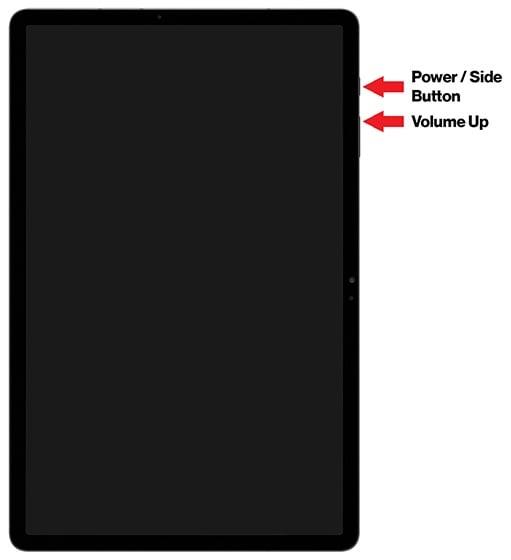
I tilfælde af at din Galaxy Tab S8 ikke tænder, skal du muligvis tvinge den til at genstarte. Disse tablets er trods alt bare mini-computere, og nogle gange går tingene bare galt og tvinger din tablet til at slukke af sig selv. Her er de trin, du skal tage, hvis du vil tvinge genstart af din Galaxy Tab S8:
Vi anbefaler også, at du tilslutter en oplader, hvis din Galaxy Tab S8 ikke tænder, og du forsøger at tvinge genstart. Dette sikrer, at der er en vis strøm til enheden og kan hjælpe med at få tabletten til at tænde igen.
Start i fejlsikret tilstand
Selvom Galaxy Tab S8 er et utroligt dyr, er der tidspunkter, hvor en app kan bringe den i knæ. Tidligere har vi set tilfælde, hvor en enkelt app soft-murede en telefon eller tablet. Hvis dette sker for dig, og din Galaxy Tab S8 ikke vil tænde, kan du starte tabletten i fejlsikret tilstand.
Fejlsikret tilstand fjerner i det væsentlige al den ekstra rod, som du normalt ser, hvilket giver en mere grundlæggende grænseflade. Ved at gøre det er du i stand til at prøve at fejlfinde potentielle problemer uden at skulle tage det til nogen for at se på det. Men et trin, som vi anbefaler at tage, er at tjekke for eventuelle softwareopdateringer, der skal installeres.
Når opdateringen er færdig med at downloade, bør din Galaxy Tab S8 automatisk genstarte. Derefter vil du blive ført tilbage til den ikke-sikker tilstand version af grænsefladen, så du kan vende tilbage til at bruge din tablet.
Android gendannelse
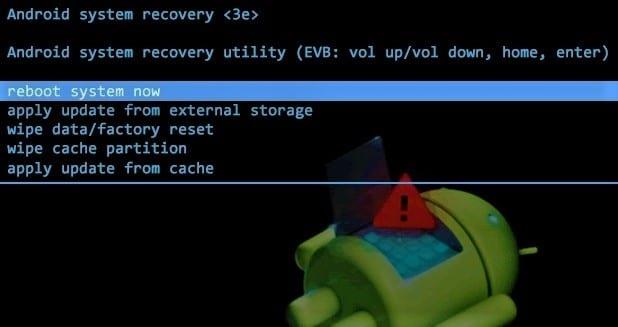
Den sidste mulighed, som vi kan anbefale, hvis din Galaxy Tab S8 ikke tænder, er at prøve at starte op i Android Recovery. Dette er noget, der er indbygget i enhver Android-enhed og er integreret i kerneoperativsystemet. Sådan får du adgang til Android Recovery:
Som en påmindelse vil du ikke være i stand til at navigere i Android Recovery-grænsefladen med berøringsskærmen. I stedet skal du bruge knapperne Lydstyrke op og ned og bruge tænd/sluk-knappen til at foretage dine valg.
Konklusion
Hvis du har prøvet alle disse muligheder, og din Galaxy Tab S8 stadig ikke tænder, så er dit bedste bud at kontakte Samsungs supportteam. Derfra vil de være i stand til at fortælle dig, om du skal tage din tablet ind til en erstatning, eller om der er andre trin, du kan tage. Fortæl os, hvis du støder på problemer, eller hvis du finder andre måder at tænde Galaxy Tab S8 på igen.
Efter at have rootet din Android-telefon har du fuld systemadgang og kan køre mange typer apps, der kræver root-adgang.
Knapperne på din Android-telefon er ikke kun til at justere lydstyrken eller vække skærmen. Med et par enkle justeringer kan de blive genveje til at tage et hurtigt billede, springe sange over, starte apps eller endda aktivere nødfunktioner.
Hvis du har glemt din bærbare computer på arbejdet, og du har en vigtig rapport, du skal sende til din chef, hvad skal du så gøre? Brug din smartphone. Endnu mere sofistikeret, forvandl din telefon til en computer for at multitaske lettere.
Android 16 har låseskærmswidgets, så du kan ændre låseskærmen, som du vil, hvilket gør låseskærmen meget mere nyttig.
Android Picture-in-Picture-tilstand hjælper dig med at formindske videoen og se den i billede-i-billede-tilstand, hvor du ser videoen i en anden brugerflade, så du kan lave andre ting.
Det bliver nemt at redigere videoer på Android takket være de bedste videoredigeringsapps og -software, som vi nævner i denne artikel. Sørg for, at du har smukke, magiske og stilfulde billeder, som du kan dele med venner på Facebook eller Instagram.
Android Debug Bridge (ADB) er et kraftfuldt og alsidigt værktøj, der giver dig mulighed for at gøre mange ting, f.eks. finde logfiler, installere og afinstallere apps, overføre filer, roote og flashe brugerdefinerede ROM'er og oprette sikkerhedskopier af enheden.
Med automatiske klik-applikationer behøver du ikke at gøre meget, når du spiller spil, bruger applikationer eller bruger opgaver, der er tilgængelige på enheden.
Selvom der ikke findes nogen magisk løsning, kan små ændringer i, hvordan du oplader, bruger og opbevarer din enhed, gøre en stor forskel i at bremse batterislid.
Den telefon, som mange elsker lige nu, er OnePlus 13, fordi den udover overlegen hardware også besidder en funktion, der har eksisteret i årtier: den infrarøde sensor (IR Blaster).







